- Как сделать массовую рассылку SMS на iPhone?
- Сколько стоят SMS при массовой рассылке?
- Отправка групповых текстовых сообщений с устройства iPhone, iPad или iPod touch
- Типы групповых разговоров
- Групповое сообщение iMessage
- Групповое сообщение MMS
- Групповое сообщение SMS
- Отправка группового текстового сообщения
- Как сделать массовую рассылку СМС на Айфоне?
- Как сделать массовую рассылку смс с телефона?
- Как сделать смс рассылку Билайн?
- Видео
- Как создать группу для отправки смс?
- Как создать группу для смс в айфоне?
- Intistelecom () — программа для качественной и быстрой смс-рассылки
- Преимущества:
- Недостатки:
- Как разослать смс всем контактам?
- Как отправить сообщение на айфоне сразу всем контактам?
- Как имитировать переписку на айфоне?
- Онлайн-смс — сервис для рассылки смс с простым функционалом
- Плюсы:
- Минусы:
- Отправка группового текстового сообщения
- Как сделать рассылку СМС на андроиде?
- Как отправить смс через Аймеседж?
- SMS-рассылки SMS-ASSISTENT® 4+
- Elena Dubrovskaya
- Для iPhone
- Снимки экрана (iPhone)
- Описание
Как сделать массовую рассылку SMS на iPhone?
Если у вас возникла необходимость массово разослать сообщение друзьям или родственникам, то читайте далее и вы узнаете, как сделать массовую рассылку SMS на iPhone стандартными средствами системы iOS.
Откройте встроенное приложение “ Сообщения ” и нажмите иконку для добавления нового сообщения. Затем, в окне адресата, нажмите на иконку с контактами и отметьте галочкой всех, кого хотите включить в рассылку. После этого, наберите текст и жмите “ Отправить ”. Как видите, все очень просто.
Если вы планируете делать массовую рассылку одним и тем же людям несколько раз, то удобнее будет сначала добавить их в группу, а затем, при создании SMS, в адресатах выбрать эту группу. Для этого нужно зайти в приложение “ Контакты ”, выбрать вкладку “ Группы ”, создать новую и добавить в нее все нужные контакты.
Сколько стоят SMS при массовой рассылке?
Если сообщения уйдут абоненту не через i-Message, а через оператора, то вы заплатите за каждое отправленное сообщение. Например, если в списке 10 человек, то с вашего счёта будет списана сумма за 10 смс.
Особенно хотелось бы обратить ваше внимание на стоимость MMS сообщений (от 5 до 10 рублей за одно). Поэтому, будьте аккуратны с их массовой рассылкой, иначе останетесь без денег на счете.
Как видите, всё очень просто. Но если у вас возникли вопросы, напишите их в комментариях.
Источник
Отправка групповых текстовых сообщений с устройства iPhone, iPad или iPod touch
Оставайтесь на связи благодаря самым важным разговорам. Узнайте, как начать групповой разговор с друзьями, семьей и коллегами.
- Убедитесь, что на устройстве установлена последняя версия ОС iPadOS или iOS.
- Если вы используете устройство Apple, но не iPhone, обязательно зарегистрируйтесь в службе iMessage с использованием своего идентификатора Apple ID.
Типы групповых разговоров
Групповые разговоры можно разделить на три категории: групповые сообщения iMessage, MMS и SMS. Приложение «Сообщения» выбирает тип группового сообщения автоматически в зависимости от настроек, сетевого подключения и тарифного плана оператора сотовой связи. Например:
- Если и вы, и получатели используете устройства Apple, на которых включена служба iMessage, групповое сообщение будет отправлено через службу iMessage.
- Если пользователи из числа контактов не используют iMessage, будет отправлено групповое сообщение MMS или SMS.
Групповое сообщение iMessage
Эти сообщения отображаются в синих всплывающих окнах. Они отправляются через Apple, а не через вашего оператора связи, и защищены сквозным шифрованием. В групповом сообщении iMessage каждому участнику доступны следующие возможности.
- Отправка и получение фотографий, видеороликов и аудиосообщений
- Просмотр всех ответов в группе
- Отправка и получение различных эффектов (например, зарисовок, анимации, эффектов для всплывающих окон сообщений и т. д.)
- Делитесь местоположением с группой
- Присвоение группе названия, добавление или удаление пользователей, отключение сигналов уведомлений или выход из группы
Групповое сообщение MMS
Такие сообщения появляются в зеленых всплывающих окнах и передаются через службы оператора сотовой связи, а не компании Apple. В групповом сообщении MMS каждому участнику доступны следующие возможности.
- Отправка и получение фотографий и видеороликов
- Просмотр всех ответов в группе
- Отключение сигналов уведомлений
Групповое сообщение SMS
Такие сообщения тоже появляются в зеленых всплывающих окнах и передаются через службы оператора сотовой связи. К групповому сообщению SMS нельзя приложить мультимедийный файл, например фотографию или видеоролик. Все ответы на групповые сообщения SMS представляют собой отдельные текстовые сообщения, и получателям недоступны ответы других участников группы.
Узнайте, как выполнять переадресацию сообщений SMS/MMS на своих устройствах, например с iPad на Mac.
Отправка группового текстового сообщения
- Откройте приложение «Сообщения» и нажмите кнопку «Написать» .
- Введите имена или нажмите кнопку «Добавить»
, чтобы добавить пользователей из ваших контактов.
- Введите сообщение и нажмите кнопку «Отправить» .
При отправке группового сообщения MMS с iPhone убедитесь, что функция «Сообщения MMS» включена. Перейдите в меню «Настройки» > «Сообщения» и включите функцию «Сообщения MMS». Если отправка сообщений MMS или групповых сообщений недоступна, уточните у своего оператора, поддерживает ли ваш тарифный план отправку групповых сообщений MMS.
В iOS 15 и iPadOS 15 фотографии, ссылки и другое содержимое, отправляемое в групповом сообщении, будет отображаться в разделе «Отправлено Вам» соответствующих программ для содержимого. Если вы не хотите, чтобы фотографии и другое содержимое отображались в разделе «Отправлено Вам», перейдите к групповому сообщению, нажмите вверху цепочки сообщений и отключите параметр «Показывать в разделе „Отправлено Вам“».
Источник
Как сделать массовую рассылку СМС на Айфоне?
Как сделать массовую рассылку смс с телефона?
Как сделать СМС рассылку?
- Соберите базу номеров.
- Выберите инструмент для рассылки СМС.
- Зарегистрируйте имя отправителя — название компании, которое видит получатель в поле “отправитель”.
- Напишите текст сообщения.
- Отправьте рассылку.
- Проанализируйте итоги СМС рассылки.
Как сделать смс рассылку Билайн?
- Соберите базу клиентов. Возьмите у них согласие на получение SMS-рассылки на телефоны.
- Выберите тип рассылок: …
- Заключите договор с Билайн Бизнес, чтобы получить доступ к сервису SMS-рассылок.
- Получите доступ к личному кабинету, чтобы настроить сообщения и получателей.
- Отправляйте и следите за статистикой.
Видео
Как создать группу для отправки смс?
Как отправить сообщение группе
- Открываем приложение «Контакты» («Люди») и переходим во вкладку «Группы».
- Выбираем группу (ранее созданную), абонентам которой необходимо отправить SMS или переслать MMS.
- В открывшемся окне под списком абонентов группы жмем «Сообщение» и дальше все точно также как при отправке SMS.
Как создать группу для смс в айфоне?
Как добавлять пользователей в групповой чат?
- Запустите iMessage и откройте интересующий групповой чат.
- Нажмите на миниатюры контактов, а затем «i» (Информация).
- В открывшемся меню тапните по «+ Добавить контакт». …
- Выберите контакт из списка абонентов, либо вручную укажите данные и нажмите кнопку «Готово».
Intistelecom () — программа для качественной и быстрой смс-рассылки
IntisTelecom — программное обеспечение для рассылки смс-сообщений по собственной базе клиентов. Можно отправлять sms по всему миру.
Преимущества:
- Прямые договора с операторами сотовой связи и крупными центрами агрегации СМС-трафика.
- Модерация сообщений для защиты от спама.
- Отсутствие оплаты за имя отправителя при рассылках до 50 000 сообщений в месяц.
- Не требуется установка дополнительных программ.
Недостатки:
- Регистрация имени отправителя занимает до 15 дней.
- Нет базы для рассылки смс.
- Отсутствует отправка на короткие номера.
Сервис IntisTelecom () подходит для массовой рассылки сообщений по базе абонентов и для отправки транзакционных/сервисных сообщений с высоким приоритетом. При регистрации раньше начислялось 6 рублей для тестовых сообщений, которые можно отправить только на указанный номер. На обновленном сайте временно недоступны цены на рассылку по РФ и международную, а также нет информации о тестировании.
Как разослать смс всем контактам?
Отправление сообщений всей группе контактов
- Открываем «Контакты» и переходим во вкладку «Группы».
- Открываем группу, абонентам которой необходимо отправить коллективное SMS или MMS.
- В нижнем меню жмем «Отправить сообщение группе», а далее просто отправляем SMS/MMS сообщение.
Как отправить сообщение на айфоне сразу всем контактам?
Отправка группового текстового сообщения
- Откройте приложение «Сообщения» и нажмите кнопку «Написать» .
- Введите имена или нажмите кнопку «Добавить» , чтобы добавить пользователей из ваших контактов.
- Введите сообщение и нажмите кнопку «Отправить» .
Как имитировать переписку на айфоне?
FakeiPhoneText — простой сервис, имитирующий SMS-переписку на смартфонах iPhone. Для того, чтобы сделать «фейковую» переписку, нужно зайти на сервис и написать в окне ввода текст по принципу «1-й собеседник: текст» и «2-й собеседник: текст». После введения текста нажимаете Create, и фиктивная переписка готова.
Онлайн-смс — сервис для рассылки смс с простым функционалом
Онлайн-смс — сервис, который подходит для оповещений клиентов о предстоящих событиях или акциях через sms. Отправка сообщений в другие страны возможна при наличии собственной базы клиентов.
Плюсы:
- Смс-рассылка через excel-файл.
- Отправка сообщений из программы 1С Бухгалтерия.
- Преобразование номеров в международный формат.
- Работа с договором и без.
Минусы:
- Нет мультиканальной рассылки по мессенджерам.
- Нет онлайн-чата поддержки.
- Новости на сайте не появлялись с 2015 года.
Онлайн-смс — простой сервис для массовой смс-рассылки, которым сможет воспользоваться даже новичок. Поддерживает функцию отправки sms-рассылок по файлу excel, что очень удобно для владельцев малого бизнеса, у которых нет CRM-системы.
Отправка группового текстового сообщения
- Откройте приложение «Сообщения» и нажмите кнопку «Написать»
.
- Введите имена или нажмите кнопку «Добавить»
, чтобы добавить пользователей из ваших контактов.
- Введите сообщение и нажмите кнопку «Отправить»
.
При отправке группового сообщения MMS с iPhone убедитесь, что функция «Сообщения MMS» включена. Перейдите в меню «Настройки» > «Сообщения» и включите функцию «Сообщения MMS». Если отправка сообщений MMS или групповых сообщений недоступна, уточните у своего оператора, поддерживает ли ваш тарифный план отправку групповых сообщений MMS.
Как сделать рассылку СМС на андроиде?
Можно сделать это двумя способами.
Первый – через стандартные функции телефона.
Можно либо добавлять по одному адресату, либо сразу группу, если у вас включена эта функция.
Тогда вы можете зайти в контакты, найти группу, выбрать её и нажать на кнопку меню, дальше останется только ввести текст.
Также нужно помнить, что после определённого числа адресатов SMS преобразуется в MMS, из-за чего стоимость сообщения возрастает.
Второй путь – скачать Text Blaster для андроид.
Эта программа сразу после запуска предложит вам создать текст сообщения для массовой рассылки.
Нужно лишь нажать на кнопку внизу экрана.
Дальше нужно будет выбрать группу контактов.
Для этого выделите имена из списка ваших контактов, и придумайте название.
Дальше вам нужно будет ввести текст сообщения.
Программа даёт возможность персонализировать СМС.
Это можно использовать, чтобы обратиться к человеку по имени. Или же, если информацию чуть-чуть разная.
Но у программы есть ограничения: в месяц нельзя отправлять больше 900 сообщений. А 500 СМС отправится только за час.
Для личного пользования этого будет более чем достаточно. А владельцы бизнеса могут заплатить, чтобы снять ограничения.
Как отправить смс через Аймеседж?
Если при отправке SMS сообщения оно отправляется как iMessage (заключено в синем облачке) и полоска статуса зависает, зажмите палец на сообщении и выберите Отправить как SMS/MMS. В iOS предусмотрена гибкая настройка отправки как традиционных SMS-сообщений, так и манипуляций с iMessage.
Источник
SMS-рассылки SMS-ASSISTENT® 4+
Elena Dubrovskaya
Для iPhone
Снимки экрана (iPhone)
Описание
Используйте приложение сервиса SMS-ассистент для оперативного создания и контроля СМС-рассылок. Вы сможете быстро реагировать на события, проверять состояние текущих рассылок, создавать новые кампании, используя простое и доступное приложение на своем iPhone.
Приложение содержит весь необходимый функционал для управления СМС-рассылками:
1. Быстрая отправка SMS.
2. Профессиональная отправка SMS.
3. Контроль отправленных SMS.
4. Управление запланированными рассылками.
Приложение проверяет корректность номеров, контролирует дубликаты, переводит номера в международный формат и сверяет их по СТОП-листу, проверяет длину СМС.
1. Быстрая рассылка.
Удобный способ сделать рассылку СМС-сообщений для небольшой группы получателей. Вы можете выбрать отправителя, ввести номера получателей, затем набрать текст сообщения и мгновенно отправить его.
2. Профессиональная SMS-кампания.
Здесь доступен более сложный функционал, позволяющий создать полноценную рекламную кампанию. Вы можете:
+ использовать заранее созданные в web-интерфейсе группы получателей, добавить к ним другие номера;
+ сегментировать получателей – выбрать женский, мужской или любой пол;
+ задать время отправки – сразу после создания кампании или в указанное время;
+ указать время «жизни» SMS. Например, ограничить период доставки, чтобы сообщение не пришло в ночное время;
+ определить длительность рассылки, чтобы успеть ответить на обратные звонки.
Вы можете создавать полномасштабные рекламные кампании в любое удобное для вас время – в нерабочие и праздничные дни, в любое время суток. Вы быстро запускаете необходимую рассылку – и можете отдыхать, пока SMS-ассистент работает.
3. Контроль отправленных сообщений.
Вы можете контролировать состояние любой вашей рассылки. Приложение позволяет получать полную статистику по рассылке (сколько было отправлено, доставлено или не доставлено). Данные моментально обновляются по запросу, так что вы будете видеть всю динамику вашей рекламной кампании.
4. Управление запланированными рассылками.
Это удобная функция приложения, которая позволяет вам контролировать рассылки, запланированные на нерабочее время. Вы можете заранее создать СМС-рассылки, используя web-интерфейс или приложение. Позднее вы сможете просмотреть запланированные рассылки или отменить их, если ваши планы изменятся.
Приложение «SMS-ассистент» расширяет ваши возможности работы с сервисом SMS-рассылок.
***
Обратите внимание: в данной версии приложения работа со списком контактов (адресной книгой) недоступна. Вы можете использовать группы контактов, заранее добавленные через веб-интерфейс сервиса SMS-ассистент или вносить контакты вручную (в поле «Дополнительные получатели»).
Источник


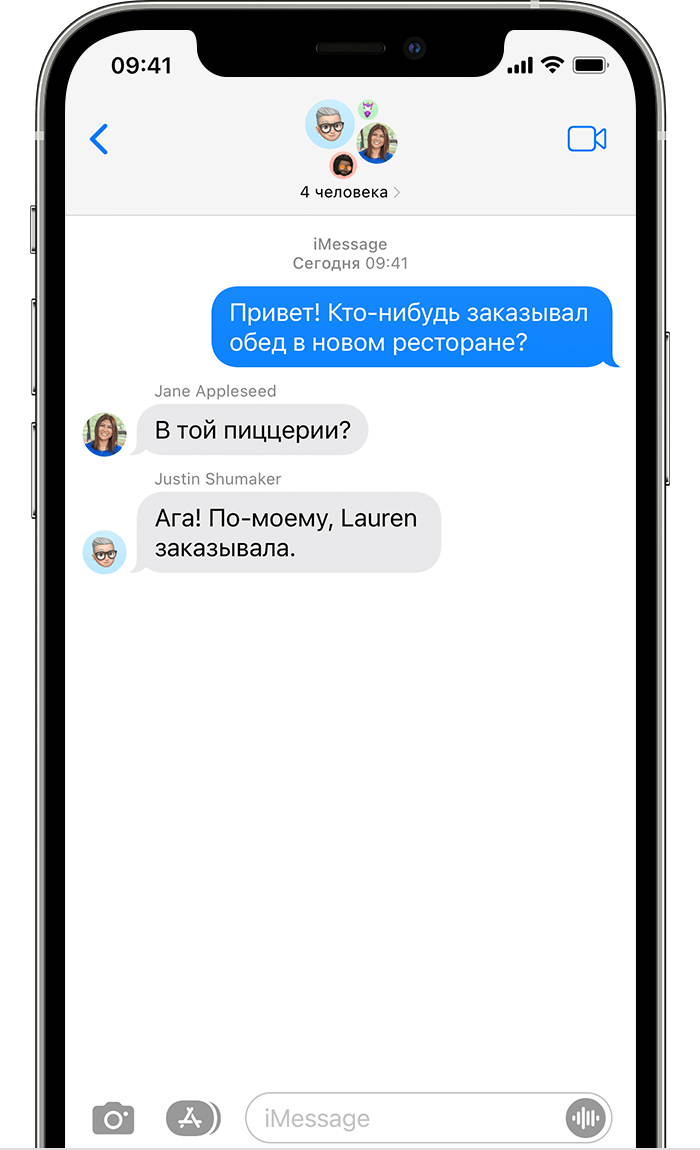

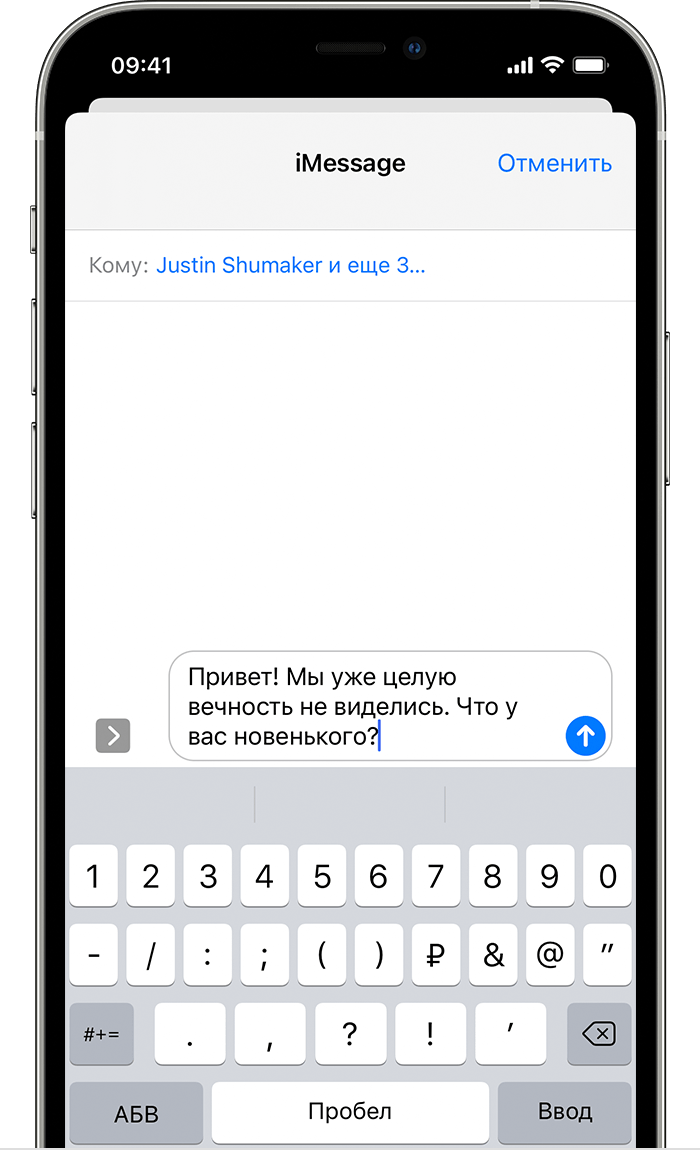
 , чтобы добавить пользователей из ваших контактов.
, чтобы добавить пользователей из ваших контактов.

 .
. , чтобы добавить пользователей из ваших контактов.
, чтобы добавить пользователей из ваших контактов. .
.



